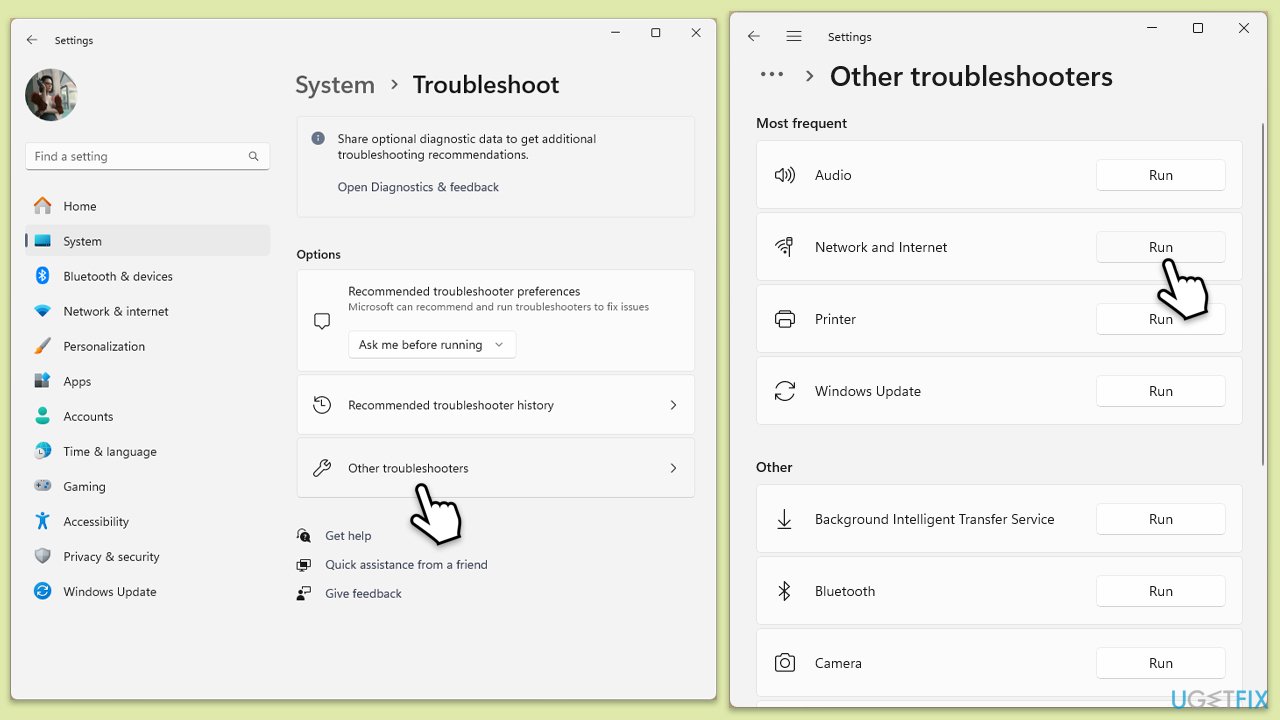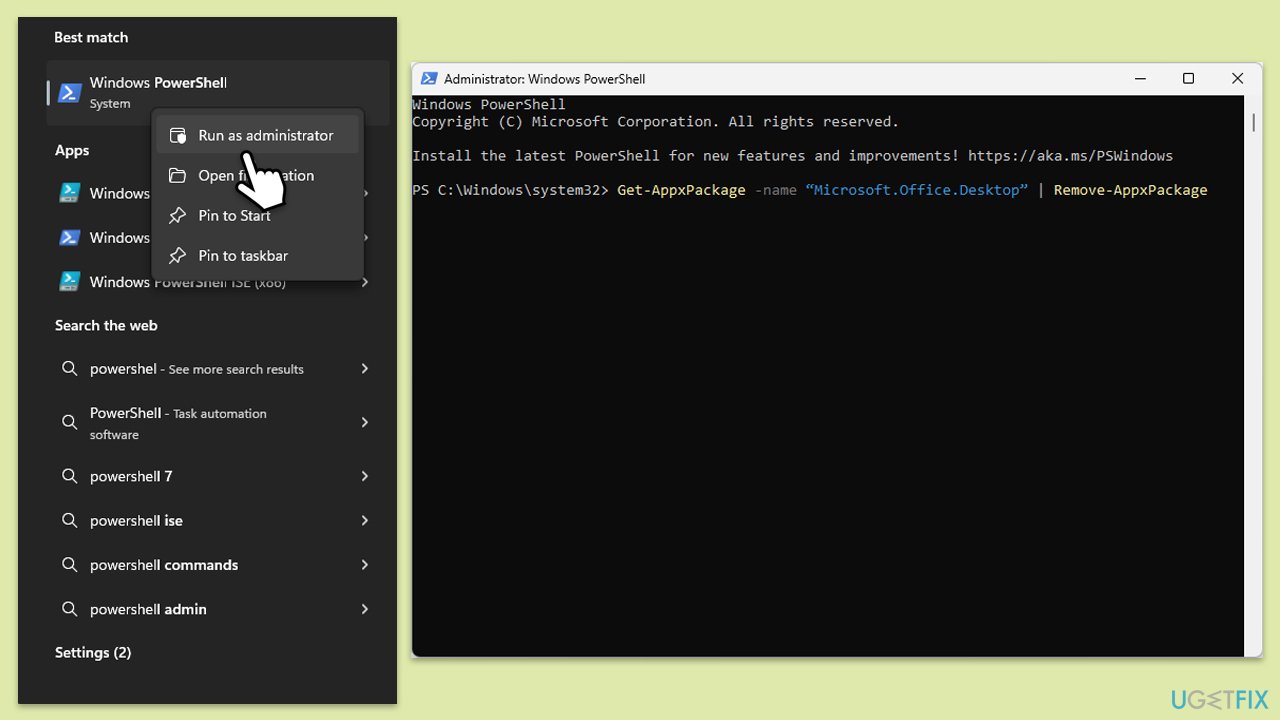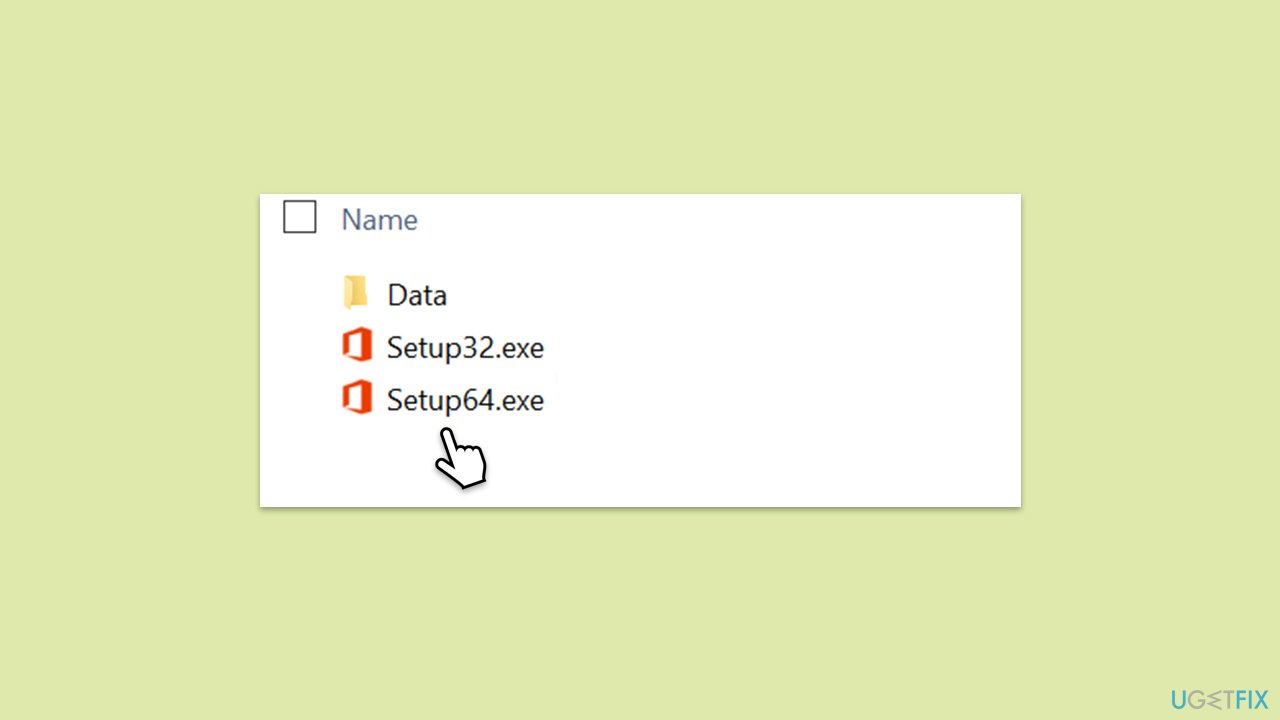エラー コード 30169-22 は、Windows システムに Microsoft Office をインストールしているときに多くのユーザーが直面する一般的な問題の 1 つです。この問題は、利用可能なさまざまなスイート、つまり Microsoft 365、Office 2021、Office 2019、さらには Office 2016 のインストールまたは再インストール時に発生する可能性があります。ほとんどの場合、メッセージは「申し訳ありませんが、問題が発生しました」のように表示されます。このコード 30169-22 は、インストール プロセスがどのように中断されたかを説明しています。
30169-22 エラーは、いくつかの異なる原因によって発生する可能性があります。最も一般的な原因は、以前の Office インストールで正しく削除されなかった残留ファイルです。これらにより、新たなインストールの試行が妨げられ、エラーが発生する可能性があります。既にインストールされている Office のバージョンとの競合、またはインストール ファイルが破損している場合にも、このエラーが発生する可能性があります。ダウンロードまたはインストールのプロセス中のネットワーク接続が不十分であることも、この問題の原因となる可能性があります。
エラー 30169-22 を修正するには、以前の Office インストールの残留物がすべてクリアされていることを確認してから、再度インストールしてみる必要があります。最も簡単な方法は、Microsoft のサポート アンインストール ツールを使用することです。このツールは、部分的なアンインストールで残ったファイルとレジストリ キーをクリーンアップします。
ユーザーは、ツールの実行後、コンピューターの再起動後に Office を再インストールできるようになりました。保留中の Windows 更新プログラムのインストールを確認することも、互換性の問題の発生を回避するのに役立つ可能性があるため、お勧めします。インストール時に安定したインターネット接続があれば、中断によるエラーが防止されます。
上記の手順に従っても問題が解決しない場合は、FortectMac Washing Machine X9 修復などの詳細なシステム修復ツールが役立つ場合があります。これらのタイプのツールは、ソフトウェアの適切なインストールを妨げる可能性がある深刻なシステム問題を診断して修復し、永続的な問題に対する効果的な解決策を提供します。

解決策 1. インターネット接続を確認します
- Windows の検索に「トラブルシューティング」と入力し、Enter キーを押します。
- 検索結果から 設定のトラブルシューティング をクリックします。
-
追加のトラブルシューティング/その他のトラブルシューティングに移動します。
- 下にスクロールして、Windows ストア アプリ をクリックします。
-
トラブルシューティングの実行/実行 をクリックし、プロセスが完了するまで待ちます。
- ネットワークとインターネットのトラブルシューティングで繰り返します。
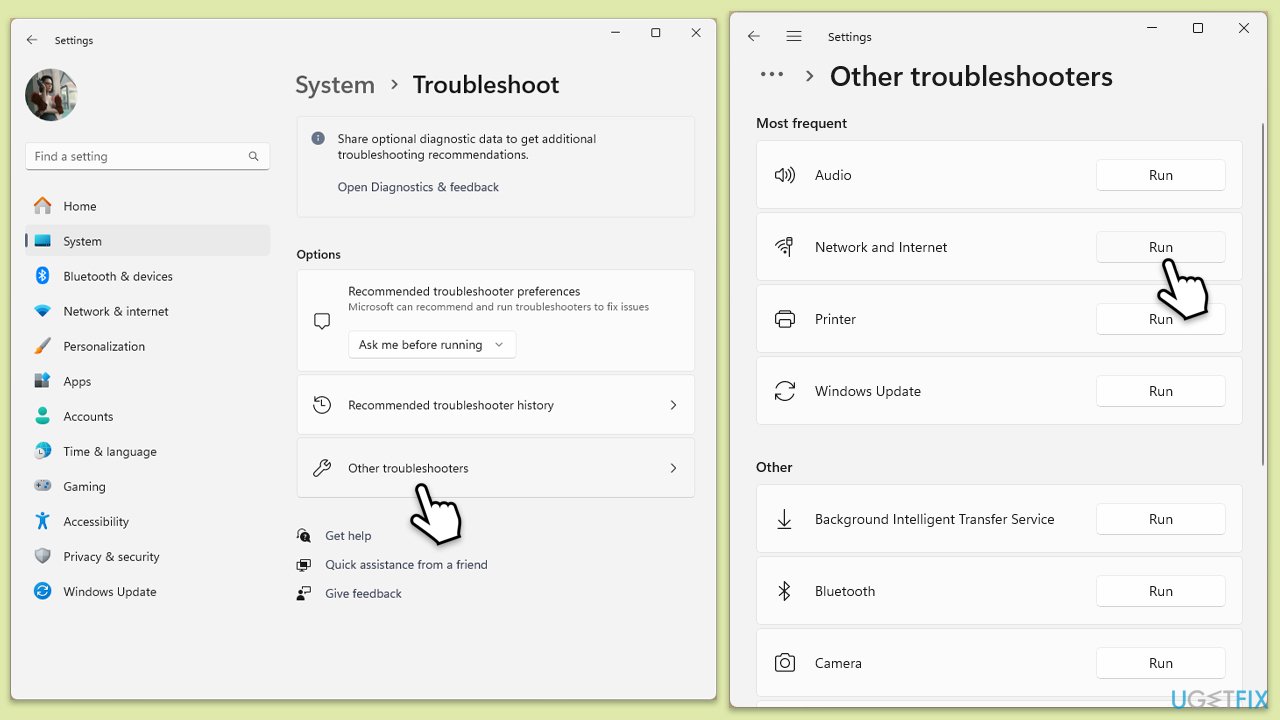
Windows 10 では、次の手順に従います:
-
スタートを右クリックし、設定
を選択します。
-
ネットワークとインターネットセクションに移動します。
- 右側で、ネットワークの詳細設定 セクションを見つけます。
-
ネットワーク トラブルシューティング をクリックし、問題を指定して、スキャンが完了するまで待ちます。
- 完了したら、すべての推奨事項を適用します。
解決策 2. Microsoft サポートおよび回復アシスタントを使用する
- ブラウザを開いて、Microsoft の公式サポート Web サイトにアクセスします。
- 下にスクロールし、Office のアンインストールと再インストール の下にある ダウンロード をクリックします。
- ダウンロードしたら、SetupProd_OffScrub.exe をダブルクリックして起動します。
- プロンプトが表示されたら、インストールをクリックします。
- インストールしたら、Microsoft サポートおよび回復アシスタントを起動します。
-
Office と Office アプリ を選択し、 次へをクリックします。
- 次に、Office 365 サブスクリプションを持っていますが、インストールに問題があります オプションを選択し、次へをクリックします。
-
はいをクリックしてスキャンを開始します。
- スキャンが完了したら、指示に従ってください。

解決策 3. 以前の Office インストールをアンインストールします
以前の Office バージョンの残留ファイルまたはアンインストールが不完全な場合、競合が発生する可能性があります。古いインストールを完全に削除すると、問題を解決できる可能性があります。
- Windows の検索で「コントロール パネル」と入力し、Enter キーを押します。
-
プログラム > に移動します。プログラムをアンインストールします.
- インストールされているプログラムのリストで Microsoft Office バージョン を探します。
- 各バージョンを右クリックし、アンインストール
を選択します。
- プロンプトに従って、ソフトウェアを完全に削除します。
アンインストールが完了したら、コンピュータを-
再起動します。

または、PowerShell を使用してこの手順を実行することもできます。
- Windows 検索に「PowerShell」と入力します。
- 結果を右クリックし、管理者として実行
を選択します。
-
UAC が表示されたら、はい
をクリックします。
- 新しいウィンドウで次のコマンドをコピーして貼り付け、
Get-AppxPackage -name “Microsoft.Office.Desktop” | の後に Enter を押します。 Remove-AppxPackage
システムを-
再起動します。
- Microsoft Store にアクセスして、MS Office の最新バージョンをダウンロードします。
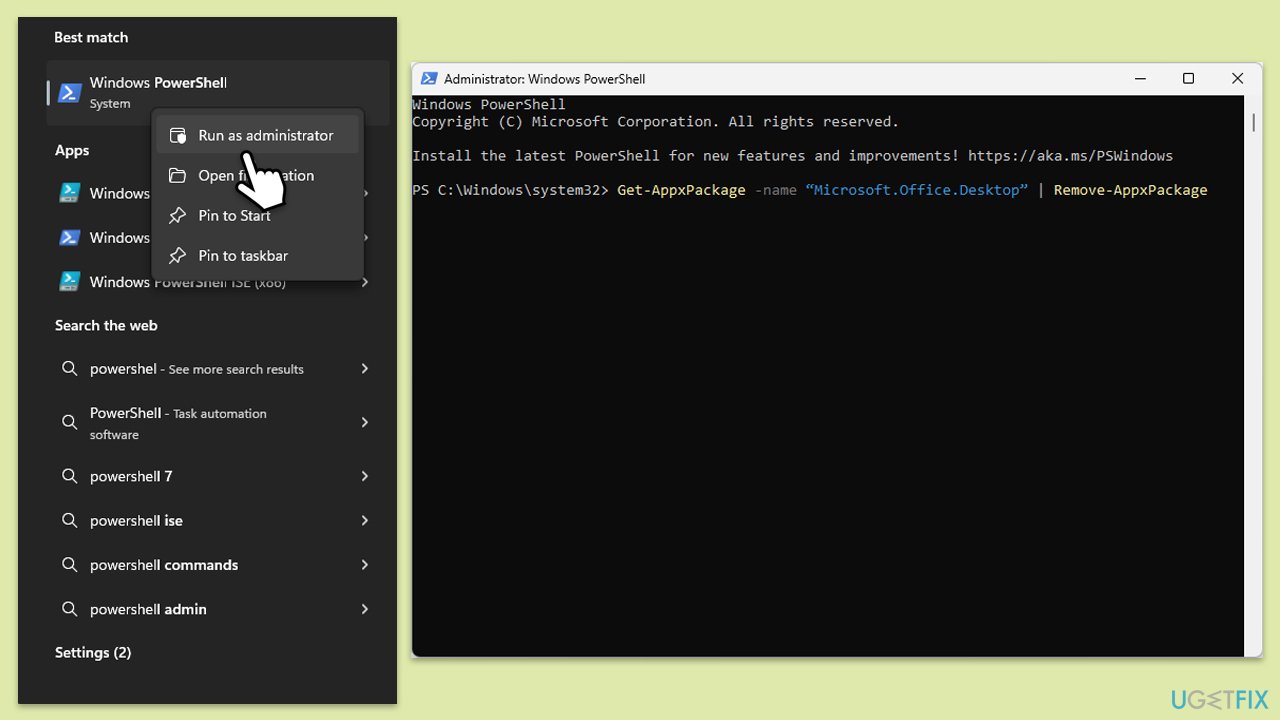
修正 4. クリーン ブートを実行します
- Windows の検索ボックスに「msconfig」と入力し、Enter キーを押します。
-
サービス タブを選択します。
-
すべての Microsoft サービスを非表示 にマークを付け、すべて無効にする
を選択します。
-
スタートアップ タブを選択し、 をクリックしてタスク マネージャーを開きます。

修正 5. オフライン インストーラーを使用する
Office オフライン インストーラーを使用すると、スイートを問題なくインストールできる場合があります。
-
office.com に移動し、アカウントで サインインします (サブスクリプションの購入に使用したアカウントと同じであることを確認してください)。
- [インストール] ページで [Office のインストール] を選択し、再度 [Office のインストール] を選択します。
-
ダウンロードとインストールウィンドウで、その他のオプションをクリックします。
-
ボックスにチェックを入れて、オフライン インストーラーをダウンロードし、希望の言語を選択します。 ダウンロードをクリックします。
- インストール ファイルを十分な記憶領域のあるドライブに保存します。仮想ドライブが作成されます。
ダウンロードしたファイルを-
ダブルクリックすると、ファイル エクスプローラーに表示されます。
- 仮想ディスクをクリックし、Setup32.exe または Setup64.exe をダブルクリックして、インストールを開始します。
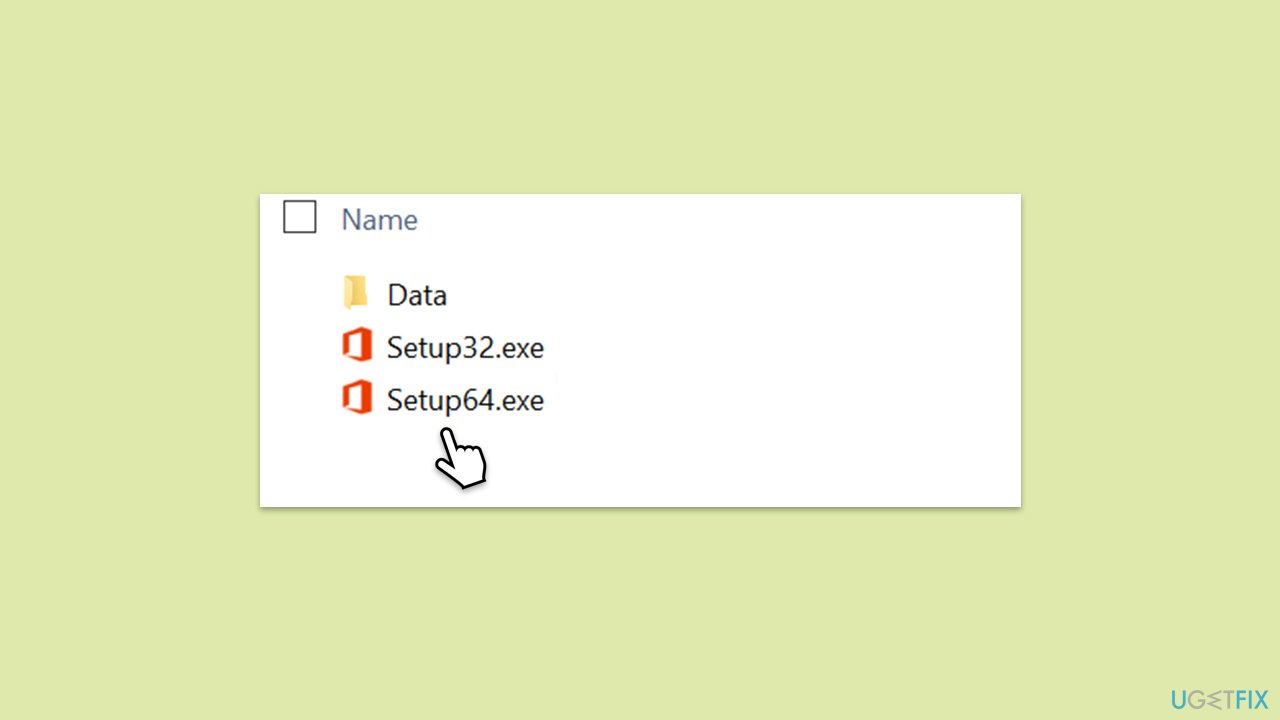
以上がWindows で Microsoft Office インストール エラー 30169-22 を修正するにはどうすればよいですか?の詳細内容です。詳細については、PHP 中国語 Web サイトの他の関連記事を参照してください。